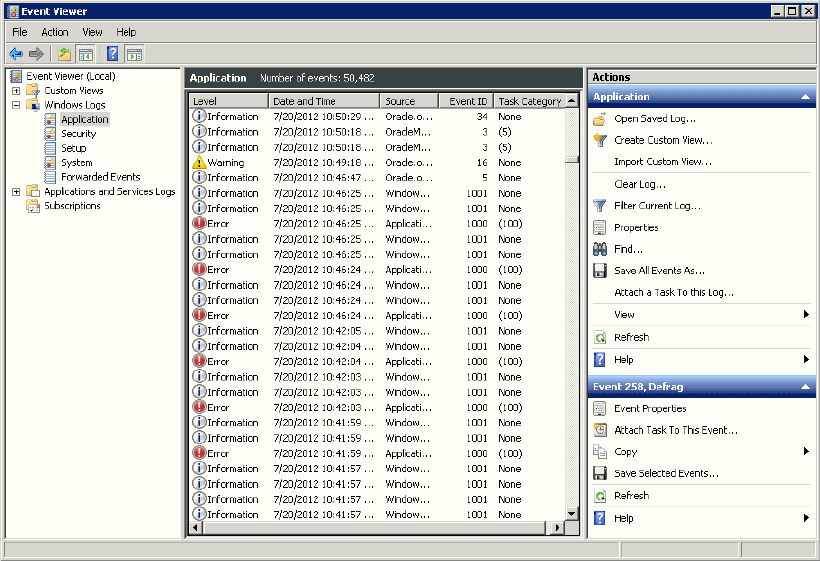イベント ビューアの使用
イベント ビューアを使用する方法について説明します。
イベント ビューアにアクセスするには次のようにします。
「アプリケーション・ビュー・ウィンドウ」はアプリケーション・ビュー・ウィンドウを示します。「アプリケーション・ビューの定義」には、各列に記録される内容を示し、「イベント ビューアのアイコン」では、ビューアの左側に表示されるアイコンを説明します。
表7-2 アプリケーション・ビューの定義
| 列名 | 定義 |
|---|---|
|
日付と時間 |
イベントが実行された日時 |
|
ソース |
イベントを記録したアプリケーション |
|
イベントID |
イベントに割り当てられた一意の番号 |
|
タスク・カテゴリ |
イベントの分類 |
表7-3 イベント ビューアのアイコン
| アイコン | イベントの種類 | 提案されるアクション |
|---|---|---|
|
赤い円で囲まれた感嘆符 |
エラー |
エラーの識別。このアイコンは必ず確認してください。 |
|
青い円で囲まれた小文字の「i」 |
情報 |
クリティカルでないシステム・イベント。これらのアイコンは、特定のイベントを追跡する場合にのみチェックします。 |
|
黄色い三角形で囲まれた感嘆符 |
警告 |
インスタンスの終了やサービスの停止などの特別なイベント。通常、このアイコンは重要ではありませんが、確認が必要です。 |
親トピック: イベント・ビューアについて